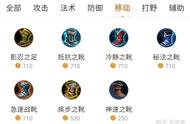5、在护肤品图层下方,新建一个图层,调节画笔大小,本案例给到600像素;不透明度100%;打开拾色器,设置前景色,也就是水花颜色,为了使水花的颜色和产品的颜色更加协调统一,采样护肤品包装的主色作为水花的颜色,点击确定。

如下图所示,在护肤品合适的位置单击鼠标,水花就呈现出来了,颜色有些淡,我们可以再次单击鼠标,如果需要更深的颜色,可以多次单击鼠标,也可以Ctrl J多次复制水花图层以加深水花颜色。


6、最后,为产品做一个简单的排版,如下图所示,为产品背景添加一个圆角矩形,加上“投影”,然后添加上文案,文案的排版比较简单,这里就不详述了。
同样的方法,我们再制作一个其它形态的水花笔刷,让水花效果更加丰富,最后制作好的效果图如下所示。